经常需要为文档添加各种各样的背景,那么在WPS表格当中,应该怎样为数据添加背景呢?今天我们就来教大家,如何在表格当中使背景变得丰富多彩,具体怎么操作呢?一起来学习一下吧!

如何在表格中设置单元格背景
首先,我们选中需要添加背景的单元格,然后单击右键,选择设置单元格格式。
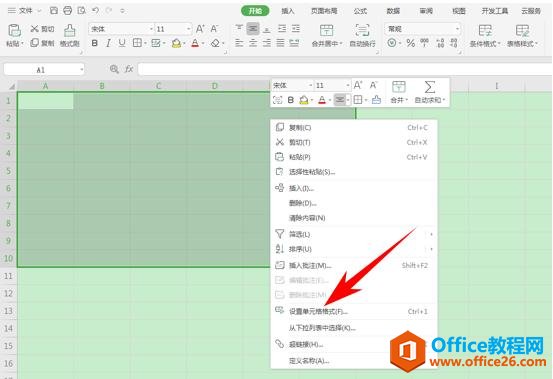
弹出单元格格式对话框,选择图案,然后选中一个需要设置的背景颜色,单击确定。
WPS 如何输入因为所以符号
经常需要运用办公软件来制作上课的课件,那就需要在文档当中输入各种符号,那么,如何输入我们常见的因为所以符号呢,今天我们就来教大家如何在WPS文档与Word文档当中,输入因为所以的
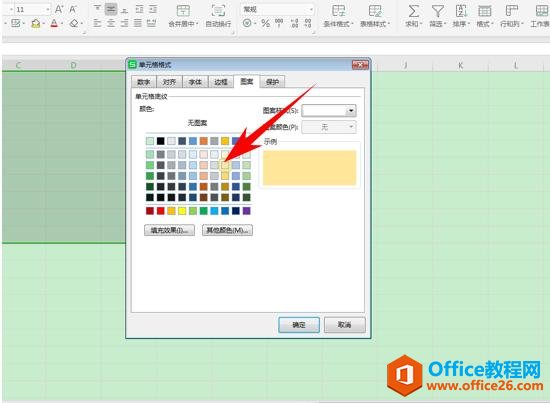
然后我们看到单元格当中的背景就已经变成了黄色的。
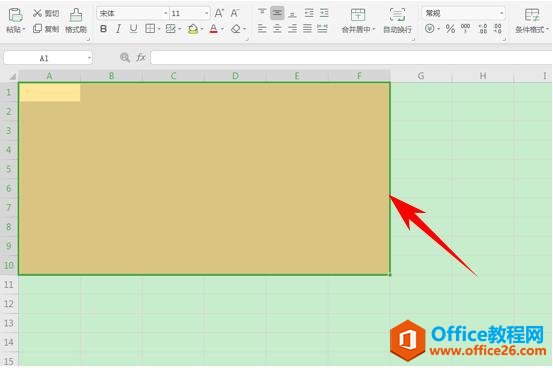
当然,我们也可以设置背景的图案,在单元格格式的图案样式下,选择一种图案形式。
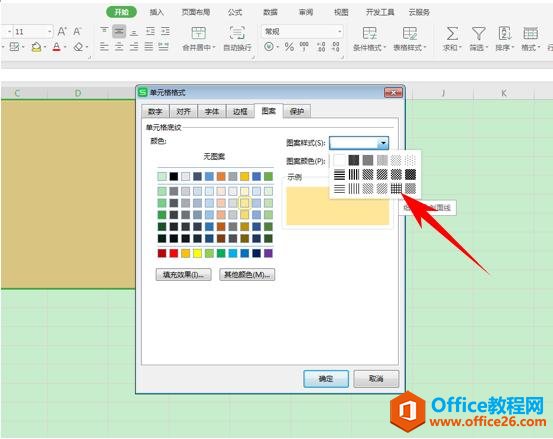
单击确定后,我们看到背景就已经变成了有图案的黄色背景,如下图所示。
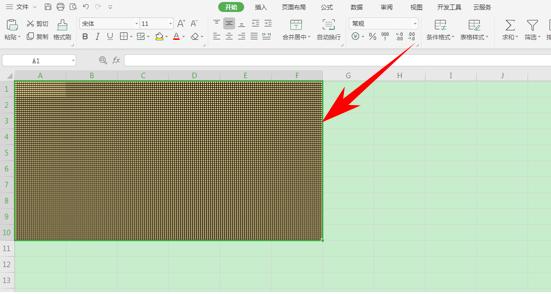
WPS 如何给文章批量添加句号
经常需要从网上复制一些文章,质量不太好的文章还需要我们手动添加标点符号,还有我们在输入文档的过程当中,为了快速输入完,有时候也忽略文末标点符号的输入,但当我们回过头来想


